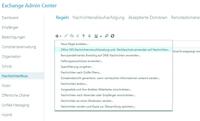Exchange Online administrieren per PowerShell

Hört aufs Wort
Damit Sie von einem Rechner aus Exchange Online mit der PowerShell verwalten können, muss der Computer neben der obligatorischen Cloud-anbindung auch über die notwendigen PowerShell-Module verfügen, außer Sie möchten nur Exchange Online ohne lokale Exchange-Server administrieren. Hier wird komplett remote gearbeitet. Wer parallel mit lokalen Exchange-Servern arbeiten will, muss natürlich die Exchange-Verwaltungstools in der aktuellen Version auf dem entsprechenden Rechner installieren.
Lokale Einstellungen der PowerShell setzen
Um Exchange Online zu verwalten, darf die lokale Ausführungsrichtlinie der PowerShell nicht auf "Restricted" gesetzt sein, sondern auf "RemoteSigned". Bei der Einstellung "Restricted" führt die PowerShell keinerlei Skripte aus. Mit "RemoteSigned" wird den Skripten vertraut, die bei einer Remoteverbindung notwendig sind. Der erste Schritt bei der Verwaltung von Exchange Online mit der PowerShell besteht also darin, die Ausführungsrichtlinie entsprechend zu setzen. Auf Rechnern mit Windows 10 starten Sie dazu die PowerShell-Sitzung
...Der komplette Artikel ist nur für Abonnenten des ADMIN Archiv-Abos verfügbar.